win11一按键盘直接开机怎么回事 win11按键盘就开机解决方法
更新时间:2023-11-15 17:31:21作者:jhuang
近日,有用户反映称,他们在使用win11系统时遇到了一些问题,其中之一是按下键盘的开机键后无法启动系统,win11一按键盘直接开机怎么回事呢?其实这是因为开启了快速启动的关系,针对这些问题,在本文中,我们将探讨win11按键盘就开机解决方法。
解决方法如下:
1、“win+R”快捷键开启运行,输入“control”,回车进入到“控制面板”界面中,接着将右上角“查看方式”切换为“大图标”。
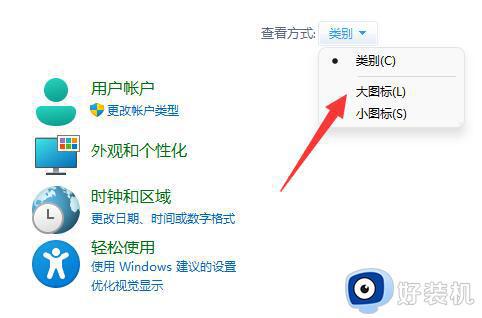
2、随后点击其中的“电源选项”。
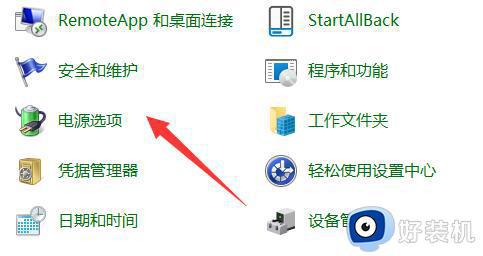
3、随后点击左上角的“选择电源按钮的功能”。
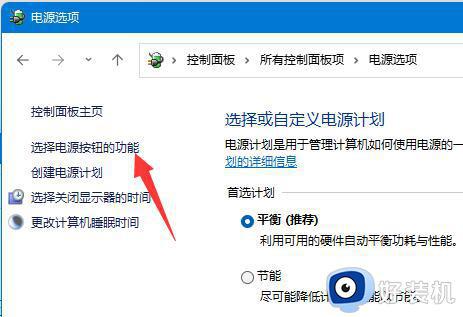
4、然后点击“更改当前不可用的设置”选项。
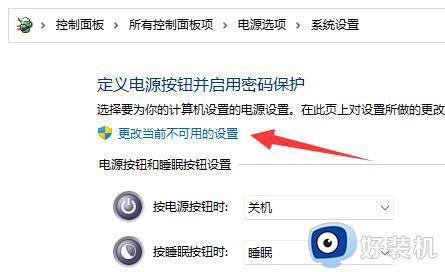
5、最后找到“启用快速启动”,将其小方框取消勾选,并点击“保存修改”即可解决该问题。
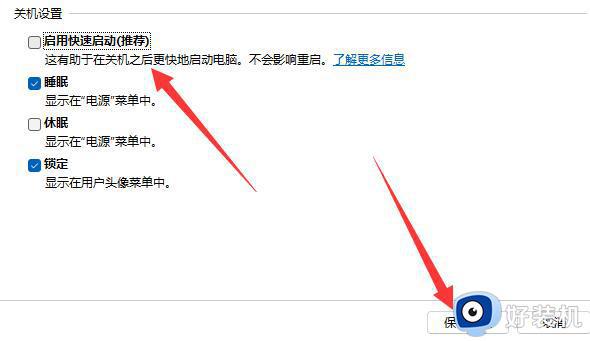
以上就是win11一按键盘直接开机怎么回事的全部内容,如果你遇到了这个问题,不妨尝试一下小编提供的方法来解决,希望对大家有所帮助。
win11一按键盘直接开机怎么回事 win11按键盘就开机解决方法相关教程
- win1按键盘任意键就开机了怎么回事 win11一按键盘就开机的解决教程
- win11关机后一碰键盘就开机怎么回事 win11关机后按键盘自动开机怎么解决
- win11按wasd键乱弹窗口怎么回事 win11按wasd弹出其他界面怎么解决
- win11的win键失效怎么回事 win11键盘win键按了没反应如何解决
- win11粘滞键引起键盘失灵怎么取消 win11粘滞键导致键盘失灵解决方法
- Win11按win键不弹出开始菜单五种原因和解决方法
- win11键盘变成快捷键如何恢复 win11按键变成快捷键怎么办
- win11电源按钮点两次才能开机怎么回事 win11开机按钮按两次才能开机如何解决
- win11键盘失灵按什么键恢复 win11键盘失灵的解决方法
- win11玩游戏时键盘老出字母怎么办 win11玩游戏时按键盘老是出现字解决教程
- win11家庭版右键怎么直接打开所有选项的方法 win11家庭版右键如何显示所有选项
- win11家庭版右键没有bitlocker怎么办 win11家庭版找不到bitlocker如何处理
- win11家庭版任务栏怎么透明 win11家庭版任务栏设置成透明的步骤
- win11家庭版无法访问u盘怎么回事 win11家庭版u盘拒绝访问怎么解决
- win11自动输入密码登录设置方法 win11怎样设置开机自动输入密登陆
- win11界面乱跳怎么办 win11界面跳屏如何处理
win11教程推荐
- 1 win11安装ie浏览器的方法 win11如何安装IE浏览器
- 2 win11截图怎么操作 win11截图的几种方法
- 3 win11桌面字体颜色怎么改 win11如何更换字体颜色
- 4 电脑怎么取消更新win11系统 电脑如何取消更新系统win11
- 5 win10鼠标光标不见了怎么找回 win10鼠标光标不见了的解决方法
- 6 win11找不到用户组怎么办 win11电脑里找不到用户和组处理方法
- 7 更新win11系统后进不了桌面怎么办 win11更新后进不去系统处理方法
- 8 win11桌面刷新不流畅解决方法 win11桌面刷新很卡怎么办
- 9 win11更改为管理员账户的步骤 win11怎么切换为管理员
- 10 win11桌面卡顿掉帧怎么办 win11桌面卡住不动解决方法
